在3ds Max中,运用hdri贴图来制作金属材质的步骤相对而言是比较简单的,但是制作的金属材质光泽和质感都很不错。希望大家能喜欢,先看看教程制作的效果图:

hdri介绍
hdri是high dynamic range image(高动态范围图像)的简写,它除了拥有基本颜色以外还有一个亮度通道,所以在制作效果图时它还可以用来照明。使用hdri贴图还需要有支持它的渲染器,因此下面还会涉及到3ds Max的渲染器VRay的使用方法。
场景设置
下面开始我们的教程,我制作了一个金属的保温杯,它的制作方法很简单,只需要画出它的2d线框图,然后用lathe(车削)命令就可完成。
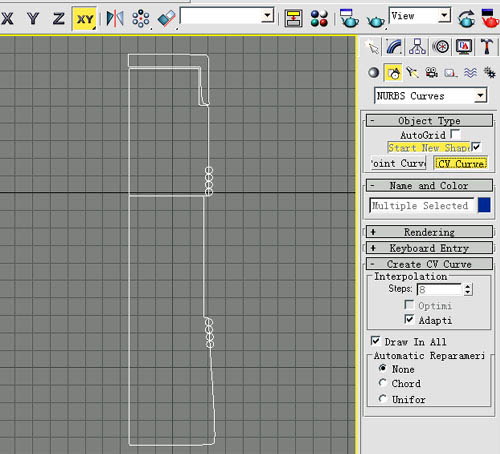
再看看场景布局,一个平面做为桌面,做好的杯子放在中间。灯光不需要了,因为我们用的hdri贴图就可以用来照明。反射的物体也不需要了,hdri贴图可以实现环型反射。
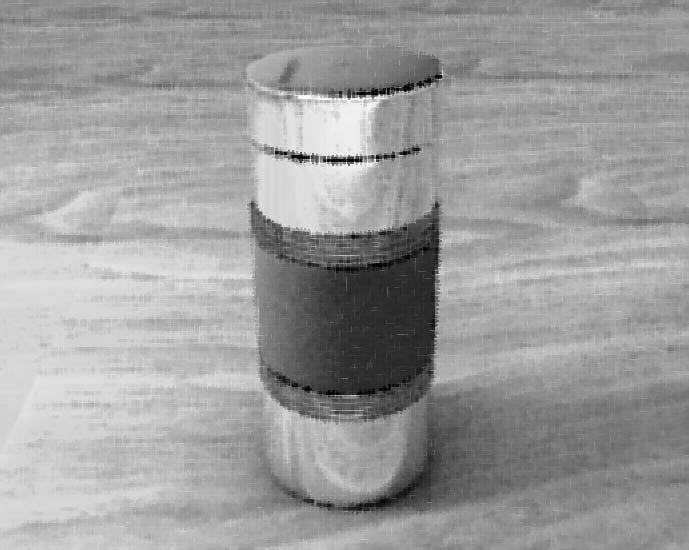
hdri贴图选择
我们打开环境贴图选项,在贴图栏里面我们选择vrayhdri贴图,这个可以直接在贴图列表里找到,只要你安装了VRay渲染器。然后我们用鼠标左键按住这个贴图不放,直接把它拖到材质编辑器里的一个空白材质球中,在材质编辑器里设置好hdri贴图。
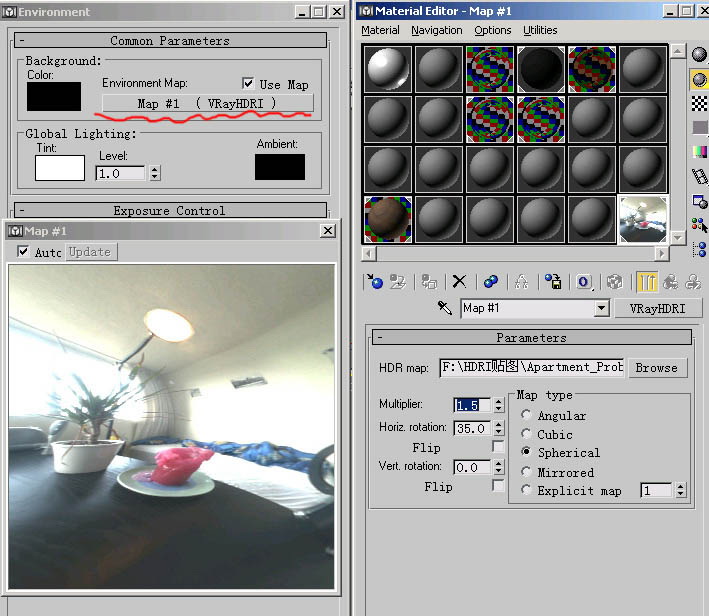
材质设定
下面我们要给金属杯子指定一个反射材质,我用的是VRay渲染器的vrmtl材质,diffuse贴图的颜色不用去动,只把它的reflect(反射)的颜色调为纯白,这样我们就设好了金属的反射效果。随后给桌面加一个很普通的木纹材质,然后开启VRay渲染器来进行渲染。
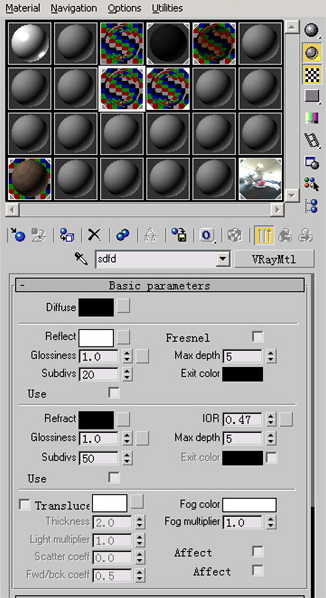
最终效果如下,效果还不错。在某些情况下,只要掌握了hdri贴图的使用,就可以相对轻松地制作出逼真的金属效果了。
